下面按照不同用户的划分,分析本系统的功能。
1)学生用户:
用户注册与登陆,修改个人资料,作业资料查阅,作业上传,作业管理,评语查询等。

图2.2.2 学生用例图
1、用户注册
学生打开注册页面,输入学号、密码、姓名、手机号、性别、出生日期的信息,并输入验证码,点击“注册”,注册成功之后会自动跳到登录界面。
2、用户登录
学生进入登录页面,输入学号,登录密码,点击“登录”即可登录作业管理系统。
3、密码修改
学生进入作业管理系统之后,若需要修改密码,点击左侧导航栏的“密码修改”,就可以跳转到对应的界面。
学生需要输入旧密码和新密码才能对其修改。
4、查看与修改个人信息
学生进入作业管理系统之后,若需要查看个人信息,点击左侧导航栏的“个人信息”,就可以跳转到对应的界面。
若需修改个人信息,在该界面点击编辑即可。
5、查看作业
学生在进入作业系统之后,如要查看作业,需点击左侧导航栏的“查看作业”,就可以看见所有加入的班级,点击想要查看的班级作业即显示所有班级所布置的作业。
6、提交作业文件
在查看到老师所布置的作业以后,再要提交的作业后面的“提交”按钮,即可上传pdf类型的作业文件。
7、查询分数
分数在提交作业未批改时候,显示“未批改”,在批改过之后将直接在查看作业时就显示了分数。
2)教师用户:
面向教师功能主要包括:用户注册与登陆,修改个人资料,作业资料上传,布置作业,在线批阅作业,评语等。

图2.2.3 教师用例图
1、用户注册
教师打开注册页面,输入工号、密码、姓名、手机号、性别、出生日期的信息,并输入验证码,点击“注册”,注册成功之后会自动跳到登录界面。
2、用户登录
教师进入登录页面,输入工号,登录密码,点击“登录”即可登录作业管理系统。
3、密码修改
教师在进入作业管理系统之后,若需要修改密码,点击左侧导航栏的“密码修改”,就可以跳转到对应的界面。
教师用户需要输入旧密码和新密码才能对其修改。
4、查看与修改个人信息
教师进入作业管理系统之后,若需要查看个人信息,点击左侧导航栏的“个人信息”,就可以跳转到对应的界面。
若需修改个人信息,在该界面点击编辑即可。
5、创建班级
教师进入作业管理系统,点击左侧导航栏的“创建班级”按钮,即可跳转到对于界面。
6、解散班级
教师进入作业管理系统后,点击“管理作业”,然后在欲解散的班级后面点击“管理班级”后,点击“解散”。
7、学生管理
教师进入作业管理系统后,点击“管理作业”,然后在欲解散的班级后面点击“管理班级”后,会显示该班级所有学生信息,然后可以将某些学生踢出班级。
在左侧的导航栏,点击“学生申请”按钮,可以将申请加入某班级的学生同意申请。
8、布置和批改作业
教师进入作业管理系统后,点击“管理作业”,会显示所有带领的班级,在要操作的班级之后,点击“查看作业”,就会显示所有布置的作业,点击上方的布置作业的按钮,即可添加新作业。
在点击“查看作业”之后,在要批改的作业之后点击查看就可以显示教师布置的该作业下所有学生提交的作业的信息,包括姓名、学号、提交时间。
3)管理员用户:
面向管理员的功能主要包括:修改个人密码,管理师生账户,管理教师密码,管理学生密码等
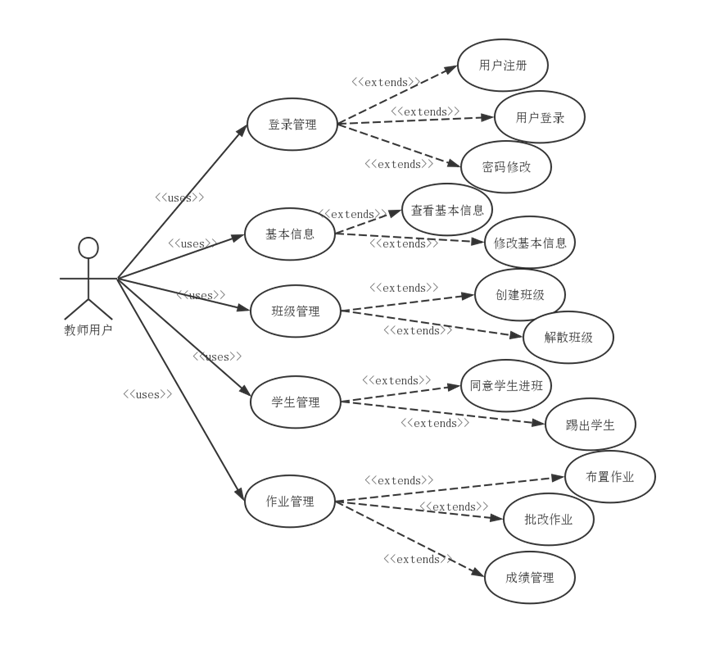
图2.2.4 管理员用例图
1、用户登陆
进入管理员的登陆界面后,属于管理员的账户和密码,默认账户为admin,密码为admin。
2、密码修改
管理员登陆成功,进入作业管理系统后,点击左侧的导航栏中的“密码修改”,即可对密码进行修改。
3、教师管理
首先是添加教师用户,点击左侧导航栏中的“申请管理”,即可同意教师账户注册的申请而实现添加用户的效果。
然后是对教师用户删除和清空密码的操作,点击左侧导航栏中的“教师管理”,会列出全部的教师用户信息,在右侧的操作栏下,有“删除”和“清空密码”两个操作,删除后,账户将不存在,清空密码以后会变成初始密码。
4、学生管理
首先是添加学生用户,点击左侧导航栏中的“申请管理”,即可同意学生账户注册的申请而实现添加用户的效果。
然后是对学生用户删除和清空密码的操作,点击左侧导航栏中的“学生管理”,会列出全部的学生用户信息,在右侧的操作栏下,有“删除”和“清空密码”两个操作,删除后,账户将不存在,清空密码以后会变成初始密码。